Wondershare позволяет всем пользователям конвертировать или редактировать видеофайлы из различных форматов в форматы Mac, iPhone и iPad. Он также может настроить расширение браузера, которое позволяет загружать файл с платформ потокового видео, таких как Youtube. Вы также можете использовать приложение для редактирования видео, но только в очень простом виде.
Возможно, после загрузки и использования Wondershare в течение некоторого времени вы поняли, что это вызывает проблемы с вашим Mac, например замедляет его работу. Одно из решений - удалить Wondershare Mac чтобы избавиться от этого. Тем не мение, удалить приложение на Mac не означает просто переместить программу из папки «Приложения» в корзину; несколько файлов останутся на вашем стартовом диске. Вот как правильно удалить Wondershare на Mac.
Содержание: Часть 1. Общие проблемы, возникающие при удаленииЧасть 2. Руководство по удалению Wondershare на Mac вручнуюЧасть 3. Руководство по удалению Wondershare через PowerMyMacЧасть 4. Вывод
Часть 1. Общие проблемы, возникающие при удалении
Некоторые пользователи могут столкнуться с проблемами или проблемами при попытке удалить Wondershare на Mac. Ниже приведены наиболее типичные проблемы, с которыми сталкивается большинство пользователей при удалении из Wondershare:
- Невозможно найти деинсталлятор для программы
- При перетаскивании программы в корзину она возвращается в исходное состояние.
- Wondershare постоянно работает в фоновом режиме и не может быть остановлен перед удалением.
- Wondershare нельзя полностью удалить с Mac; некоторые файлы, связанные с приложением, все еще остаются на устройстве
Если процесс удаления окажется неполным или неудачным, это, вероятно, приведет к следующим проблемам:
- Wondershare на вашем Mac больше не может быть переустановлен.
- Wondershare не запускается и всегда будет показывать код ошибки.
- Остатки Wondershare Filmora продолжают занимать место на жестком диске и не могут быть удалены вместе с приложением.
- Конфликт с приложением
- На компьютере неожиданно появляются проблемы с неизвестной ошибкой
Часть 2. Руководство по удалению Wondershare на Mac вручную
Если вы ищете управляемый способ удаления Wondershare на Mac, приведенное ниже пошаговое руководство может оказаться полезным для вас.

Важно понимать, что простое перетаскивание приложений в корзину не приведет к их полному удалению. Вам придется найти и удалить все остатки вручную. И вот как вы можете это сделать.
- Откройте Finder, перейдите в Папка приложения а затем переместите Wondershare в корзину.
- Далее следует войти в Библиотека папка, найдите и удалите все служебные файлы и папки, связанные с Wondershare:
~Library/Application Support/Wondershare~Library/Logs/Wondershare~Library/Caches/com.wondershare.helper_compact~Library/Preferences/com.wondershare.helper_compact.plist~Library/Caches/com.Wondershare-Video-Converter-Ultimate~Library/Application Support/Wondershare Video Converter Ultimate~Library/Cookies/com.Wondershare.Video-Converter-Ultimate.binarycookies~Library/Preferences/com.Wondershare.Video-Converter-Ultimate.plist~Library/Safari/Extensions/Wondershare Video Converter for Mac.safariextz
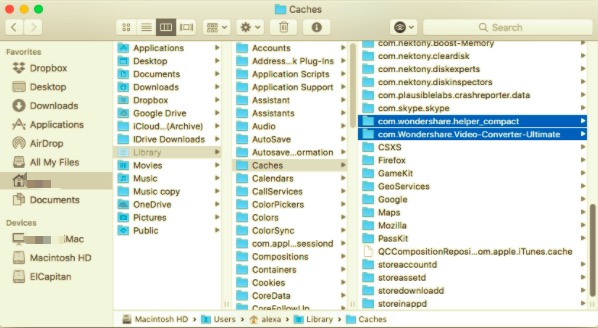
Необходимо рассмотреть и обратить внимание на Wondershare Helper Compact. Вы будете продолжать получать надоедливые уведомления даже после удаления программы, если не удалите ее полностью. В отличие от подпапок, описанных ранее, в Application Support есть один дополнительный файл: папка Helper.
- Выберите все служебные файлы, связанные с Wondershare, затем удалите их.
- Как только все будет перемещено в корзину, пустая корзина чтобы полностью удалить приложение вместе с его компонентами.
Часть 3. Руководство по удалению Wondershare через PowerMyMac
Бесспорно, удаление приложений вручную неудобно и требует много времени. Хорошей новостью является то, что вы можете использовать специальное приложение для удаления под названием PowerMyMac, чтобы быстро и просто удалить Wondershare на Mac.
PowerMyMac - отличный инструмент для быстрого удаления файлов Wondershare. У этой программы очень плавный и удобный интерфейс. После установки комплексное сканирование произведет поиск на вашем Mac и удалит все остатки, стирая все следы его ДНК. Он тщательно проверяет все файлы и реестры перед их удалением.
PowerMyMac имеет полезный инструмент, который включает деинсталлятор, который находит и удаляет проблемные приложения одним щелчком мыши. Удаление ненужных приложений выполняется безопасно и просто при использовании. Программа удаления приложений PowerMyMac.
Вот шаги, как использовать приложение для удаления Wondershare:
- Сначала необходимо загрузить и установить PowerMyMac. Затем откройте программное обеспечение на своем Mac. Затем на домашней странице будет представлена сводная информация о текущем состоянии системы вашего Mac.
- Нажмите Деинсталлятор приложений и нажмите SCAN. Прежде чем продолжить, дождитесь завершения сканирования. При необходимости выберите «Повторное сканирование», чтобы снова просканировать все приложения.
- Все программы, установленные на вашем Mac, должны отображаться в левом столбце после сканирования. Проверьте приложение Wondershare или введите Wondershare в поле поиска, расположенное вверху. Затем под программой появятся связанные служебные файлы или папки.
- Выберите все файлы, которые хотите стереть с устройства. Выбрать все если вы хотите удалить все данные сразу. Убедитесь, что вы выбрали правильные файлы, проверив или дважды проверив. Затем в правом нижнем углу нажмите кнопку ЧИСТКА кнопку, чтобы завершить этот шаг. Подождите, пока он закончится, затем появится всплывающее окно "Очистка завершенаПоявится значок ", означающий, что удаление завершено.

Часть 4. Вывод
Wondershare потребляет много места для хранения и оперативной памяти на вашем MacBook или iMac, как и любые другие профессиональные приложения для редактирования видеофайлов. В результате у вас может возникнуть низкая производительность Mac после установки нескольких довольно похожих программ. Если это приведет вас к тому, что вам, возможно, придется удалить Wondershare на Mac, эта статья поможет и проведет вас через этот процесс.
В этой статье были описаны два метода: удаление Wondershare вручную или использование Программа удаления приложений PowerMyMac для автоматического удаления приложения. Это полное руководство гарантирует, что любой процесс, который вы используете, будет безопасным и эффективным. Если процесс удаления всегда внезапно останавливается или вы не можете начать удаление приложения и вместо этого получаете сообщение об ошибке, пришло время изменить способ удаления программы. Эта проблема обычно возникает при попытке удалить Wondershare путем перетаскивания его в корзину.
В этом случае вам следует попробовать другой подход, например использовать профессиональный деинсталлятор, который поможет вам удалить программное обеспечение. Многие пользователи Mac обнаружили PowerMyMac приложение действительно полезно, так как оно экономит ваше время, вручную находя каждый связанный файл. Кроме того, вам потребуется всего несколько щелчков мышью, чтобы завершить процесс.



